Microsoft Edge에서 색상 테마를 변경하는 방법
Microsoft Edge에서 색상 테마를 변경하는 방법은 다음과 같습니다.
Microsoft Edge에는 14가지 기본 제공 테마 색상이 있습니다. Microsoft Edge 버전 89.0.731.0부터 브라우저에서 새 옵션을 사용할 수 있습니다. 그것을 사용하여, 브라우저 창, 도구 모음, 탭 및 새 탭 페이지에 제공된 색상 중 하나를 적용할 수 있습니다. 배경.
광고
NS 사용자 정의 색상 테마 기능 밝게, 어둡게 및 '시스템 기본값' 옵션을 포함하는 기본 Edge 테마와 함께 작동합니다. 후자는 다음을 따른다. 앱 테마 개인화에서 설정합니다. Microsoft는 사용자 지정 색상 테마를 추가하여 Edge 앱의 시각적 모양을 보다 유연하고 개인화했습니다.
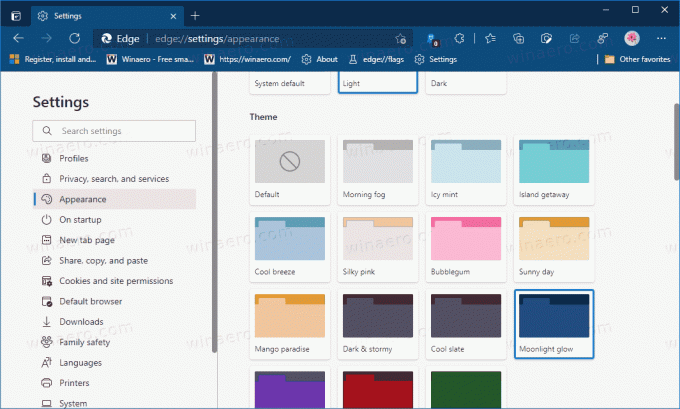

이 게시물은 Microsoft Edge에서 사용자 지정 강조 색상을 설정하는 방법을 보여줍니다. 계속하기 전에. 위에서 언급했듯이 플래그를 활성화하는 것으로 시작해야 합니다. Edge 브라우저에서 Accent 색상 기능을 이미 사용할 수 있는 경우 이 단계를 생략할 수 있습니다.
완료되었습니다. 이제 기능이 활성화되었습니다. 이제 이를 사용하여 미리 정의된 테마 중 하나로 액센트 색상을 변경할 수 있습니다.
Microsoft Edge에서 색상 테마 변경
- 열려있는 마이크로소프트 엣지.
- 메뉴 버튼(Alt + NS)를 선택하고 설정 메뉴에서.

- 왼쪽에서 모습. 오른쪽에서 스크롤하여 테마 부분.

- 원하는 선택 주제 사용 가능한 색상 테마의 그리드에서
- 이제 설정 탭을 닫을 수 있습니다.
당신은 끝났습니다!
다시 말하지만, 이 글을 쓰는 시점에서 이러한 다채로운 테마는 Dev 및 Canary Edge 버전에서만 사용할 수 있습니다. 그러나 Microsoft가 안정적인 버전의 브라우저에 추가하는 데 오랜 시간이 걸리지는 않습니다.
Microsoft Edge는 이제 다음과 같은 여러 독점 기능을 갖춘 Chromium 기반 브라우저입니다. 소리내어 읽기 Google 대신 Microsoft에 연결된 서비스. 브라우저는 ARM64 장치를 지원하는 몇 가지 업데이트를 이미 받았습니다. 또한 Microsoft Edge는 Windows 7을 포함하여 여러 오래된 Windows 버전을 계속 지원하고 있습니다. 마지막으로 관심 있는 사용자가 다운로드할 수 있습니다.
MSI 설치 프로그램 배포 및 사용자 지정을 위해.
